Blender学堂 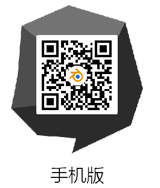
Blender与Makehuman:脸部动画制作(含解决骨骼错位)【2025-09-24】 【Blender学堂】 使用MakeHuman 1.1.1版本、Blender 2.79。 另外,使用MakeHuman输出格式为MHX2的文件, 即需要MakeHuman输出MHX2文件格式的插件和Blender读入MHX2文件格式的插件。 1、用MakeHuman制作角色 首先设置几何形状。 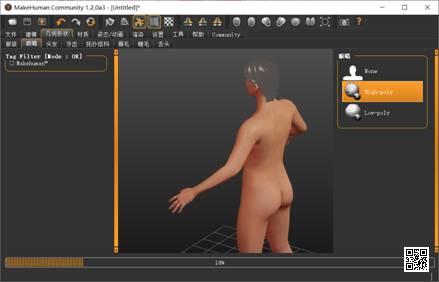 各个項目的设定如下,别忘了衣服。 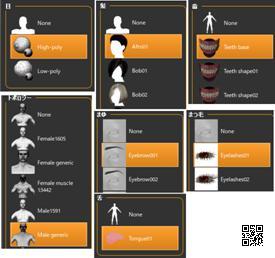 2、设置姿势和动画 选择骨骼,从列表中为角色选择骨架模式。 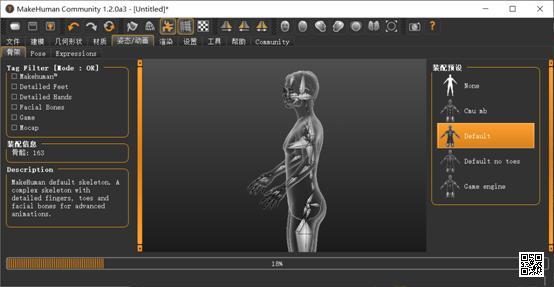 选择Default这个骨架,可以进行表情操作。 姿势也可以用Blender的插件设定,不过,这里可以先行设定。 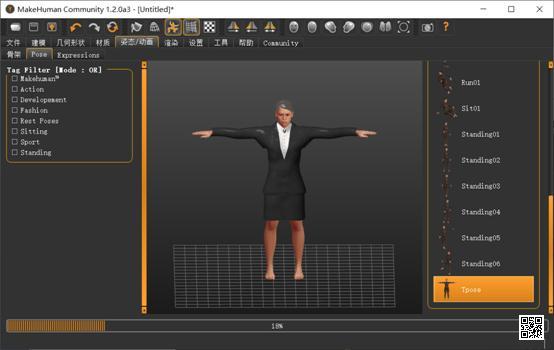 选择Tpose。 3、导出文件 产生了角色后,用MHX2文件格式导出。 选择文件项的列表。 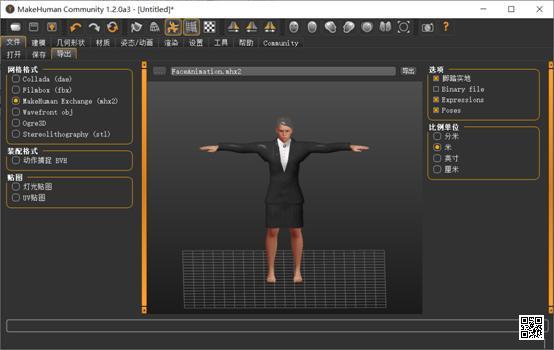 选择网格格式的MHX2,选择Expressions(表情)和Poses(动作)。 你可以使用Blender来设定你的面部表情和姿势(这一次就不用了)。 米是Unity的单位,这里先选择米为单位输出。 设定结束后,选择输出文件的位置,按下“导出”按钮。 此次使用FaceAnimation这个文件名。  4、用Blender制作表情动画 因为使用MakeHuman输出了角色,接下来需要Blender导入MHX2文件。 Blender启动后,按下A键,全部选择灯光、立方体和相机,按下X键,全部删除。 5、导入MHX2文件 Blender的工具面板上选择MHX2 Runtime选项卡、按下import MHX2按钮, 读入上面的FaceAnimation文件。  选择FaceAnimation,只需按下import MHX2按钮,不进行其它设定。 导入文件时,选择上述已经加入骨架的角色。 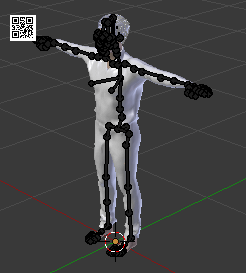 导入角色后,角色的脸部可能呈现如下状态,骨架混乱。  这可以通过用户设置面板来解决。 选中“文件”,勾选“自行运行python脚本”, 然后重新导入mhx2文件,脸部显示恢复正常。 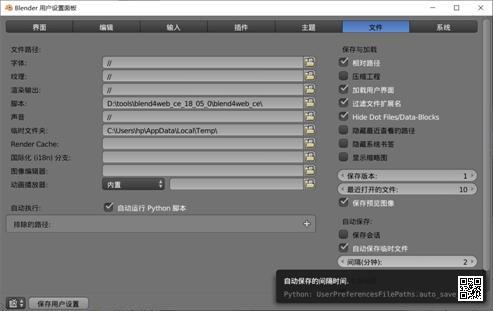 6、姿势和表情的设置 导入的MHX2文件包含各种姿势和表情,Blender的MHX2 Runtime项中显示这些设置。 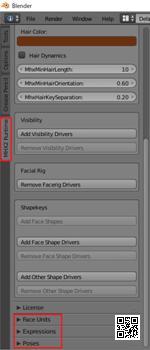 Face Units在制作表情时,指定具体数值,就可以改变表情。 Expressions中,只要设置特定的表情按钮,就可以改变角色的脸部表情。 Poses中,选择各个按钮,就可以显示身体的各种姿势。 试一下Expressions的anger01按钮,确认表情的变化。 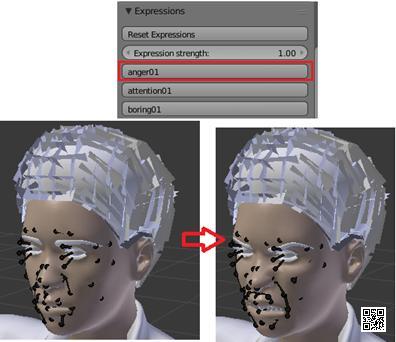 类似地,选择其它表情的按钮,可以制作不同的表情。 使用这一功能之后,虽然可以通过按Face Units或Expressions的按钮来做出表情, 但是以Pose模式制作动画时即使制作了关键帧,也不能保持设定值。 所以我删除了这些东西(这些东西是什么东西?)。 用MHX2 Runtime的Facial Rig的Remove Facerig Drivers按钮删除之。 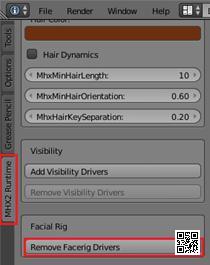 7、制作表情 删除Facial Rig,一边能够以特写在脸上的骨头来制作动画。 在制作基本的动画时,为了配合Unity的帧率, Blender右下的属性窗口(默认布局的情况)使帧率为60。  8、开口动画的制作 制作打开嘴巴的动画。 在Blender的3d视图中,在选择骨架的状态下, 按下Ctrl + Tab键,或者从Object Mode变更到Pose Mode。 将Blender下面的窗口变更成Dope Sheet, 将Mode更改为Action Editor, 按“New”按钮,更改名称为Open Mourh,按下F键。 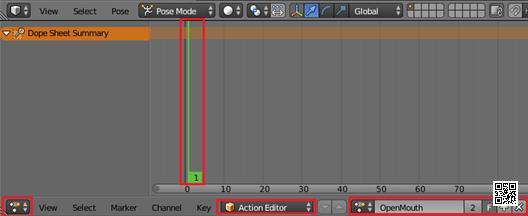 选择名为jaw(下巴)的骨头。 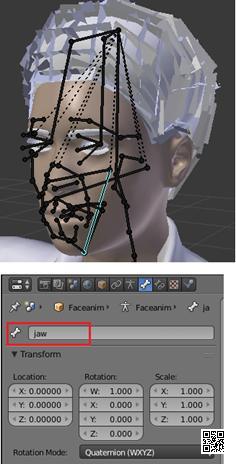 选择属性窗口中骨头的图标选项卡,确认骨头的的名字。 在Dope Sheet中移动到第1个帧,在选择jaw后,在3d视图窗口中按下I键选择LocRot。 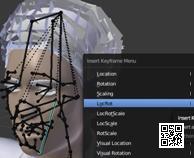 接下来转到第20帧,在选择jaw,按R键(旋转), 然后按下X键,沿着X轴旋转,打开嘴巴,按下I键,选择LocRot。 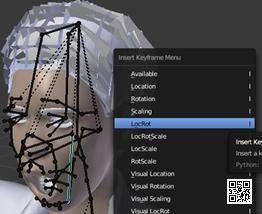 移动到第一个帧,按下Ctrl+C键,然后复制第一个帧, 到第40个帧时,使用Ctrl+V键粘贴。 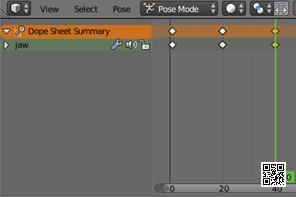 这就完成了所谓的“嘴巴张开后闭合”动画。 9、眨眼动画 接下来继续制作眨眼的动画。 使用OpenMouse右边的+图标,用Create New Action,创建名为Wink的新动作。 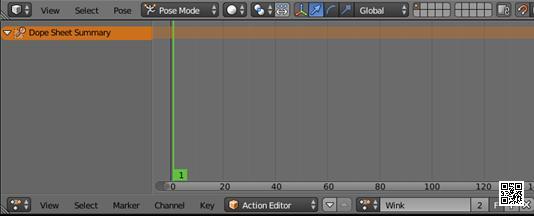 选择名为Orbicularis03.L的骨头。 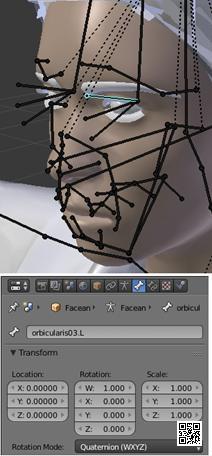 像打开嘴巴的动画一样制作眨眼动画。 第1帧设为通常的状态。 在第20帧,选择“Orbicularis03.L”,按下“R”键, 然后按下“X”键,以使其在X轴上旋转。 按I键,通过LocRot设置关键帧。 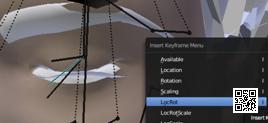 使用Ctrl+C键复制第1帧,然后选择第40帧,使用Ctrl+V键粘贴。 这样,脸部的两个动画就制作出来了。 |
copyright©2018-2025 blender.gotopie.com